علت روشن نشدن لپ تاپ چیست؟
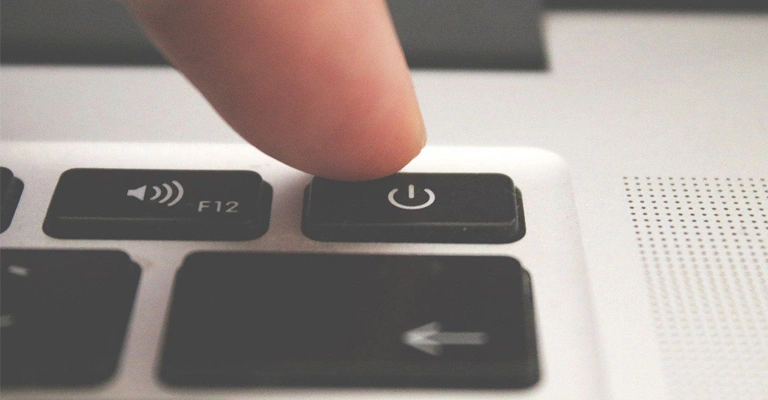
قبل از اینکه به بررسی علت روشن نشدن لپ تاپ و روش حل آن بپردازیم، بهتره با انواع دلایل روشن نشدن لپتاپ آشنا شویم. این دسته بندی کار ما را برای رفع مشکل روشن نشدن لپ تاپ آسان میکند. شاید تصور کنید روشن نشدن لپتاپ یک شکل بوده و در آن صفحه سیاه هست و هیچ چراغی روشن نخواهد شد. اما روشن نشدن لپتاپ انواع مختلفی دارد که در ادامه می بینید:
- بدترین حالت روشننشدن زمانی هست که لپتاپ کاملا خاموش بوده و هیچ صدایی از آن شنیده نمیشود.
- بعضی مواقع میتوانید صدای فن را بشنوید اما صفحه لپتاپ خاموش میماند. در این شرایط کیبورد نیز فعال هست و چراغ پاور چشمک میزند.
- سناریو بعدی زمانی هست که لپتاپ ناگهان خاموش شده و مشخص نیست علت روشننشدن لپتاپ چیست؟
- روشننشدن لپتاپ با باتری نیز گاهی دردسر ساز میشود زیرا لزوما نیازمند اتصال به برق هست.
- روشن نشدن لپتاپ بعد از بروزرسانی هم در شرایطی رخ میدهد که لپتاپ روشن بوده اما ویندوز اجرا نخواهد شد. حتی شاید ویندوز اجرا شده اما سریعا با بالا آمدن ویندوز، لپتاپ دوباره خاموش خواهد شد.
این دسته بندی راهنمای شناسایی علت روشننشدن لپ تاپ خواهد بود. حالا وقت آن رسیده که به صورت خاص به سراغ دلایل روشننشدن لپتاپ برویم.
قطع شدن برق
اولین کاری که برای بررسی علت روشن نشدن لپ تاپ باید انجام دهید، کنترل برق هست. این احتمال وجود دارد که عاملی باعث قطعی جریان شده. مطمئن بشید که سیم آداپتور آسیب ندیده و پارگی ندارد. اگر چنین بود حتما آن را تعویض فرمایید تا به باتری لپ تاپ آسیب نرسد.
گاهی هم علت روشننشدن لپتاپ بدون باتری شارژر ضعیف یا آسیب دیده هست. نشانه خراب شدن شارژر لپ تاپ معمولا بوی بدی هست که از آن بلند میشه. در این شرایط فورا آن را تعویض فرمایید. در صورت نیاز به تعویض شارژر به میزان ولتاژ و آمپر مورد نیاز لپتاپ خود دقت فرمایید. بعضی از آداپتورها جریان کافی را به لپتاپ نمیرسانند. نتیجه آن روشننشدن لپتاپ بدون باتری خواهد بود.
دقت داشته باشید که لپتاپ های قدیمی مصرف انرژی بیشتری دارند و اگر شارژر درست را انتخاب نکنید، جریان کافی تامین نمیشه. در نتیجه، با مشکل روشن نشدن لپ تاپ روبرو خواهید شد. پس حتما قبل از خرید و تعویض شارژر به توان آن دقت فرمایید. تحت هیچ شرایطی از شارژر آسیب دیده به دلایل ایمنی استفاده نفرمایید.
نقص در نمایشگر
علت روشن نشدن لپ تاپ در صورت سالم بودن آداپتور و کابل آن، احتمالا نمایشگر هست. اگر آداپتور را چک کردید و برق کافی بود پس احتمالا صفحه لپتاپ مشکلی دارد. برای بررسی نمایشگر این گام ها را دنبال فرمایید:
- اول از همه هر نوع وسیله خارجی متصل به لپتاپ را قطع فرمایید. اینها فرآیند روشن شدن معمولی لب تاب را مختل میکنند.
- اگر دکمه پاور لپتاپ هنوز کار میکند آن را فشار دهید. لامپ اتاق را خاموش کرده و ببینید آیا تصویر ماتی در صفحه دیده میشه یا خیر.
- ببینید آیا صدای فن یا نویز دیگری را میشنوید یا خیر. اگر صدایی میشنوید اما صفحه همچنان سیاه مانده، پس احتمالا نمایشگر خراب شده و باید عوض شود.
نحوه تست عملکرد نمایشگر
نمی توان با اطمینان گفت که روشننشدن لپ تاپ در حالت اسلیپ به خاطر وجود نقص در نمایشگر هست. روشی آسان تر برای امتحان کردن عملکرد نمایشگر لپتاپ وجود دارد. این روش، اتصال لپ تاپ به یک مانیتور با استفاده از کابل HDMI است.
پس از اتصال به یک نمایشگر خارجی لپتاپ باید به سرعت سیگنال را دریافت و مشکل روشن نشدن لپتاپ در حالت اسلیپ حل شود. اگر این اتفاق افتاد و تصویر در نمایشگر خارجی ظاهر شد، پس باید نتیجه بگیرید که نمایشگر لپتاپ خراب بوده و باید تعویض شود.
روشن نشدن لپ تاپ با باتری
علت روشن نشدن لپ تاپ با باتری میتواند قطع انرژی در مرحله ریبوت لپتاپ باشد. در این شرایط علت روشننشدن لب تاب بدون شارژر، باتری خراب میباشد. تنها راهکار ممکن اینه که کابل شارژر لپتاپ را جدا کرده و باتری لپتاپ را درآورید. حالا لپتاپ را مستقیما به برق وصل کنید. با این کار لپتاپ روشن میشود. اگر می خواهید مجددا باتری را سر جایش قرار دهید حتما چند دقیقه ای صبر داشته باشید. بعضی مدل ها باتری داخلی دارند و نمیتوان آنها را درآورد. در این صورت باید به دنبال روش دیگری برای مشکل روشننشدن لپتاپ خود باشید.
روشن نشدن لپ تاپ به دلیل دستگاه های متصل
علت روشن نشدن لپ تاپ در برخی موارد، تعداد دستگاه متعددی هست که به آن متصل اند. این دستگاه ها میتوانند در لپتاپ مشکلی را ایجاد کنند که نتواند روشن شود. بنابراین قطع اتصال تمام وسایل متصل به لپتاپ به حل مشکل روشننشدن لپتاپ کمک میکند. این وسایل مواردی از جمله کارت حافظه، USB ها و پروژکتورها هستند. معمولا این وسایل در مرحله ریبوت مشکل ایجاد میکنند. زیرا BIOS سعی میکند ریبوت را از یک دستگاه جداشدنی انجام دهد. قبل از ریبوت کردن، تمامی آنها از لپتاپ جدا شوند.
گرم شدن بیش از حد لپ تاپ
یکی از دلایل روشن نشدن لپ تاپ میتواند داغ شدن لپ تاپ باشد. بسیاری از لپتاپ ها مجهز به تنظیم کننده حرارتی هستند که به صورت خودکار لپتاپ را در صورت گرم شدن بیش از حد خاموش میکند. اگر دستگاه را روی سطحی صاف مانند یک بالش قرار میدهید، حتما بررسی فرمایید که منافذ آن مسدود نشده.
گاهی خرابی فن باعث بروز مشکل روشن نشدن لپتاپ خواهد شد. برای حل مشکل روشننشدن لپتاپ در این شرایط حتما فن را تعمیر یا تعویض نمایید. اگر فن خوب کار نکند دستگاه به شدت داغ شده و به حالت اسلیپ می رود. حالا تنها چاره اینه که صبر کرده تا دستگاه خنک شده و دوباره آن را روشن فرمایید.
حل مشکل روشن نشدن لپ تاپ با اجرای Safe Mode
روشن نشدن لپتاپ بعد از اسلیپ گاهی به خاطر ناتوانی لپتاپ برای اجرا کردن تمام تنظیمات لازم است. لپتاپ پس از دو بار تلاش کردن، Windows RE (محیط ریکاوری) را نشان میدهد که میتوانید در آن وارد safe mode شوید. اگر محیط ریکاوری نمایان نشد، دکمه پاور را نگه دارید تا لپتاپ برای دفعه سوم خاموش شود. با مشاهده Windows RE مراحل زیر را دنبال فرمایید:
- مرحله ۱: از قسمت منو Troubleshoot را انتخاب نمایید.
- مرحله ۲: به Advanced Options بروید.
- مرحله ۳: به Startup Settings بروید.
- مرحله ۴: Restart را در پنجره بعدی انتخاب نمایید.
- مرحله ۵: در نهایت Enter Safe Mode را انتخاب نمایید تا لپتاپ در فضای امن اجرا شود. بدین ترتیب مشکل روشننشدن لپتاپ در حالت اسلیپ حل میشود.
مشکل سخت افزاری لپ تاپ
مشکل سخت افزاری روشن نشدن لپتاپ میتواند مربوط به اتصال دستگاه فیزیکی به آن باشد. علت روشن نشدن لپ تاپ به دلیل مشکلات سخت افزاری اغلب با جدا کردن دستگاه جدید و سپس راه اندازی مجدد لپتاپ حل خواهد شد.
لازم به ذکره که مشکل سخت افزاری روشننشدن لپتاپ همیشه مربوط به دستگاه اضافی نیست و گاهی قطعات داخل لپتاپ خراب شده و مانع از عملکرد مناسب آن میشوند. در این شرایط باید سخت افزار آسیب دیده را شناسایی و تعمیر یا تعویض کرد تا مشکل روشننشدن لپتاپ حل شود.
مشکلات سخت افزاری که دلیل روشن نشدن لپ تاپ میشوند، بیشتر در لپتاپ های قدیمی دردسر ساز هستند. علتش هم ناسازگاری آنها با برنامه های جدید یا سنگین روی لپ تاپ است. شاید بهتره به فکر پس انداز برای خریدن یک لپتاپ جدید و رفع مشکل روشن نشدن لپتاپ برای همیشه باشید.
تجمع جریان برق
مشکل روشننشدن لپتاپ بدون باتری میتواند به دلیل تجمع جریان انرژی در دستگاه باشد. برای حل این مشکل باتری را بردارید و شارژر لپتاپ را قطع کنید. سپس دکمه پاور را برای ۳۰ ثانیه نگه دارید. با این روش جریان برقی که در دستگاه باقی مانده، خالی خواهد شد. در گام بعد آداپتور را به برق بزنید و پس از ۳۰ ثانیه لپتاپ را روشن نمایید. در صورتی که مشکل روشن نشدن لپ تاپ حل شد، مجددا آن را خاموش کرده و باتری را سر جای خود قرار دهید. حالا لپ تاپ روشن میشود. در غیر اینصورت احتمالا باتری مشکل داشته و باید آن را تعویض نمایید.
روشن نشدن لپ تاپ بعد از آپدیت و خطای No bootable media
گاهی اوقات لبتاب روشن میشود اما ویندوز بالا نمی آید. در این شرایط خطای No bootable media روی صفحه ظاهر میشود. بیشتر نسخه های ویندوز جدید به صورت خودکار در این شرایط Automatic Repair را اجرا می کنند. بدین ترتیب مشکل روشن نشدن لپتاپ بعد از آپدیت حل میشود.
کثیفی جک شارژر لپ تاپ
در شرایطی که باتری روی لپ تاپ نیست و باید مستقیما آن را به برق بزنید، احتمال دارد کثیفی جک شارژر لپتاپ باعث نرسیدن جریان برق و روشن نشدن لپتاپ شود. بهتره از اسپری هوای خشک بر روی جک برق لپتاپ استفاده کرده تا هر گونه گرد و غبار و کثیفی را پاک کند. دقت داشته باشید که جک در بسیاری از مدل ها شکننده می باشد. اگر محکم کابل را وارد آن کنید یا بکشید، خیلی راحت آسیب میبیند.
برای تست جک به عنوان یکی از دلیل های روشن نشدن لپتاپ، کابل را وارد کرده و ببینید آیا لق میخورد یا نه. اگر کابل شل و رها شده، پس احتمالا جک شکسته است.
رفع مشکل روشن نشدن لپتاپ با بیرون آوردن رم
مشکل روشن نشدن لپ تاپ گاهی با برداشتن RAM رفع میشود. کافیست باتری را دربیاورید و ۲۴ ساعت به لپتاپ استراحت دهید. شاید خنده دار به نظر برسد اما خیلی وقت ها نتیجه میدهد. دلیلش هم اینه که وقتی لپتاپ هیچ جریان برق داخلی را از خازن ها و رم دریافت نکند، سبک میشود. این روش را پس از امتحان کردن برداشتن باتری و نگه داشتن کلید پاور به مدت ۳۰ ثانیه امتحان کنید.
روشن نشدن لپ تاپ بعد از اسلیپ گاهی مستقیما با رم در ارتباط است. برای بررسی آن لپتاپ را برگردانید تا پنل کوچکی را ببینید که با چند پیچ بسته شده است. پس از باز کردن تعدادی پیچ، به RAM خواهید رسید. در بعضی از لپتاپ ها باید کیبورد را جدا کرده تا به باتری برسید.
عیب یابی رم لپ تاپ
حالا رم لپ تاپ را عیب یابی کنید. اول از همه ببینید آیا به درستی در جای خود قرار گرفته. علت روشن نشدن لپتاپ میتواند به دلیل بد قرار گرفتن رم باشد. آن را دربیاورید و دوباره سر جای خود قرار دهید. اگر اطراف رم ها کثیفی و گرد و غبار وجود دارد حتما آنها را پاک کنید. اگر دو تراشه RAM دارید، یکی را بردارید و لپتاپ را روشن کنید. ببینید آیا باعث حل مشکل روشن نشدن لپ تاپ میشود یا خیر. حالا تراشه دیگر را بردارید و با هر کدام این مراحل را تکرار فرمایید. در نهایت هر دو تراشه RAM را بردارید. هنگام تلاش برای روشن کردن یک لپتاپ بدون رم صدای بیپ بلندی را خواهید شنید.
روشن نشدن لپتاپ همزمان با شنیدن این صدا نشانه خوبی است زیرا میتوانید مطمئن باشید که مادربرد آسیب ندیده. در واقع اشکال از رم بوده و باید تعمیر یا تعویض بشه. پس از تعمیر یا تعویض رم می توانید با خیالی راحت لپتاپ را روشن فرمایید.
روشن نشدن لپ تاپ و چراغ پاور
روشن نشدن لپتاپ و چراغ پاور به صورت همزمان نشان دهنده وجود مشکلی مهم در لپتاپ است. وقتی دکمه پاور را فشار میدهید و حتی چراغ پاور هم روشن نمیشود، احتمالا باتری یا CPU دچار مشکل می باشد. در بعضی لپتاپ های مدل Dell و HP چراغ پاور به گونه ای تنظیم شده که چشمک زدنش هم نشان دهنده خرابی لپتاپ خواهد بود.
علت روشن نشدن لپتاپ در سیستمی که چراغ پاور چشمک میزند، میتواند باتری مکمل نیمه رسانا فلز-اکسید (CMOS) لپتاپ باشد. بدون باتری CMOS برنامه اصلی برون داد یا درون داد سیستم (BIOS) نمیتواند سیستم عامل لپتاپ را راه اندازی کند و شما شاهد روشن نشدن لپتاپ و چراغ پاور خواهید بود.
در صورت روشن نشدن لپتاپ و چراغ پاور یا چشمک زن شدن چراغ پاور لپتاپ حتما با یک تعمیرکار حرفه ای تماس بگیرید. وب سایت پشتیبانی تولید کننده نیز دستورالعمل های خوبی برای شناسایی حل این مشکل دارد.
رفع مشکل روشن نشدن لپ تاپ بعد از اسلیپ
گاهی روشن نشدن لپتاپ بعد از اسلیپ مربوط به نمایشگر است. در این شرایط چراغ پاور لپتاپ مانند توضیحات بالا قطع نیست. انگار لپتاپ هنوز از حالت اسلیپ بیرون نیامده. کیبورد لپ تاپ دارای میانبرهایی برای شرایطی هست که علیرغم فشردن کلید پاور، لبتاب بعد از اسلیپ روشن نخواهد شد.
برای حل مشکل روشننشدن لپتاپ بعد از اسلیپ کلید ویندوز+P را فشار داده و چند ثانیه صبور باشید. پنجره Project باز میشود و میتوانید نوع نمایش صفحه را انتخاب نمایید.
میانبر بعدی برای حل مشکل روشن نشدن لپ تاپ در حالت اسلیپ، میتواند Ctrl + Alt + Del باشد. با این فرمان ویندوز دوباره راه اندازی شده و لپتاپ روشن خواهد شد.
روشن نشدن لپ تاپ بعد از آپدیت به دلیل ورود ویروس و نصب تنظیمات جدید
علت روشن نشدن لپتاپ بعد از آپدیت گاهی به دلیل وارد شدن انواع ویروس متعدد به سیستم است. سیستمی که ویروس دارد نمیتواند حافظه خود را فرمت کند یا روشن شود. برای رفع این مشکل، از rescue disc یا دیسک نجات استفاده نمایید. rescue disc به عنوان یک آنتی ویروس وارد عمل میشود و سیستم عامل را راه اندازی می نماید. برای اجرای دیسک نجات نیازی به سیستم عامل نیست. این دیسک جداگانه به بررسی سیستم و احتمال ورود ویروس می پردازد.
برای آمادگی در مقابل روشن نشدن لپتاپ بعد از بروزرسانی، بهتره دیسک نجات آنتی ویروس خود را قبل از آپدیت روی یک سی دی یا فلش کپی کنید. اگر با چنین مشکلی روبرو شدید میتوانید با این سی دی یا فلش لپ تاپ را راه اندازی نمایید. البته این فایل در اینترنت نیز برای دانلود وجود دارد. عملکردش هم خیلی ساده همزمان با بارگذاری سیستم خواهد بود و ویروس را اسکن و پاک میکند.
علت دیگر روشن نشدن لپتاپ بعد از بروزرسانی نصب برنامه ها یا پیکربندی های جدید در لپتاپ است. بهترین راه حل در این شرایط، راه اندازی سیستم در safe mode هست که قبلا روش آن را توضیح دادیم. Safe mode باعث میشود بتوانید برنامه های سنگین یا پیکربندی های جدید بدون کاربرد را حذف نمایید. پس از انجام این تنظیمات احتمالا مشکل روشن نشدن لپ تاپ حل خواهد شد و میتوانید سیستم خود را راه اندازی نمایید.
انجام تنظیمات BIOS
البته گاهی وقتی آپدیت ویندوز را انجام میدهید و مشکل روشننشدن لپتاپ پیش می آید، مشکل میتواند مربوط به پیکربندی های BIOS باشد. برای بررسی این تنظیمات به روش زیر عمل کنید:
- دکمه پاور را فشار دهید تا لپ تاپ ریستارت شود و F2/F8/F11 یا کلید Del را نگه دارید.
- منتظر ورود به تنظیمات BIOS بمانید.
- به منوی بوت بروید و درایو OS را به عنوان درایو بوت انتخاب نمایید.
- UEFI/BIOS BOOT Mode را انتخاب کرده و بررسی کرده که حالت بوت UEFI باشد.
- اگر نیست آن را به UEFI تغییر داده و تغییرات را ذخیره کنید.
- زبانه Security را باز کرده، گزینه Secure Boot را انتخاب کرده و حالت را از Disabled به Enabled تغییر دهید.
- تغییرات را ذخیره کرده و لپتاپ را ریبوت کنید.
حالا باید سیستم بالا بیاید و مشکل روشن نشدن لب تاب بعد از بروزرسانی حل شود.
جمع بندی
علت روشن نشدن لپ تاپ به عوامل متعددی بستگی دارد. هر کدام از این عوامل نیز با راهکار مخصوص خود برای حل مشکل روشن نشدن لپتاپ قابل رسیدگی هستند. راهکارهای مطرح شده در این مقاله گستره وسیعی از این دلایل را دربر میگیرد. ما سعی کردیم از دلایل سخت افزاری گرفته تا نرم افزاری همه احتمالات را برای شما شرح دهیم.
رفع مشکل روشن نشدن لپ تاپ دیگر کاری نیست که فقط یک متخصص قادر به انجام آن باشد و حالا که شما این مقاله را مطالعه کردید، احساس میکنم شما هم همین نظر را دارید. با انجام چند کار ساده می توان علت روشن نشدن لپتاپ را پیدا و آن را حل کرد. امیدواریم این مطالب برایتان مفید بوده و بتوانید از آنها به صورت کاربردی بهره ببرید.
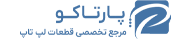
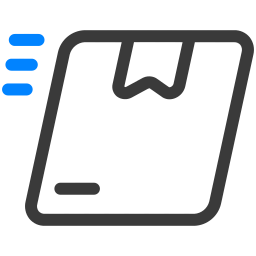
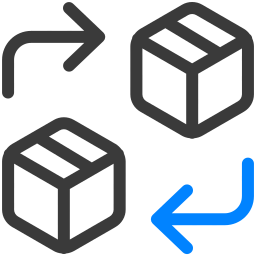

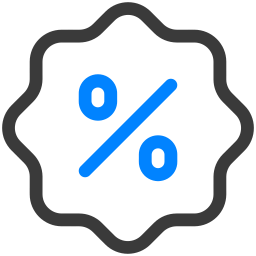
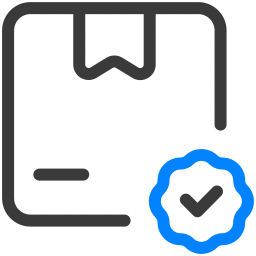

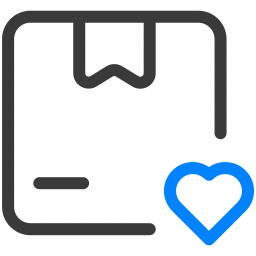
برای نوشتن نظر، باید وارد شوید.